¿Cómo encuentro la información de mi red en Linux?
- Categoría: Linux
Siguiendo el ejemplo del útil artículo de Martin (ver ' ¿Cómo encuentro mi dirección IP? ') Pensé que sería una buena idea ofrecer la misma información para el sistema operativo Linux. Pero con Linux hay un problema que solucionar: el número de herramientas diferentes disponibles para usar para encontrar esta información. Debido a que hay tantas herramientas gráficas con las que encontrar información de redes, pensé que lo mejor sería simplemente abordar esto con la herramienta favorita de todos: la línea de comandos.
En este artículo, le mostraré cómo encontrar diversa información de red en su sistema Linux. Todas estas tareas pueden ser manejadas por cualquier nivel de habilidad de usuario, así que no piense que tiene que ser un supergeek, tipo hacker para obtener esta información.
Dirección IP

Comencemos con la dirección IP. Por supuesto, antes de hacer nada, debe abrir una ventana de terminal. Una vez que lo tenga abierto, puede emitir el comando necesario. El comando para encontrar su dirección IP es ifconfig. Cuando emita este comando, recibirá información para cada conexión de red que tenga disponible. Lo más probable es que vea información tanto para el loopback (lo) como para su conexión de red cableada (eth0). Si tiene una conexión inalámbrica, lo más probable es que aparezca como wlan0. La información reportada se verá como la que se muestra en la Figura 1. Como puede ver, no solo obtiene la dirección IP, sino también la dirección de transmisión, la máscara de subred y la dirección IPv6.
Nombre de host
Desde esa misma línea de comando, si ingresa el comando nombre de host verá el nombre de host real de su máquina. En el caso de mi máquina de prueba, veo Escritorio de Ubuntu . Para obtener más información sobre el uso de este comando, consulte mi artículo ' Configure su nombre de host en Linux '.
Dirección (s) DNS
No existe un comando real para ver sus direcciones DNS. Realmente no necesitas uno. Todo lo que necesita hacer es examinar el /etc/resolv.conf archivo con el comando menos /etc/resolv.conf, en cuyo punto verá algo como:
servidor de nombres 208.67.222.222
servidor de nombres 208.67.220.220
Dirección de la entrada
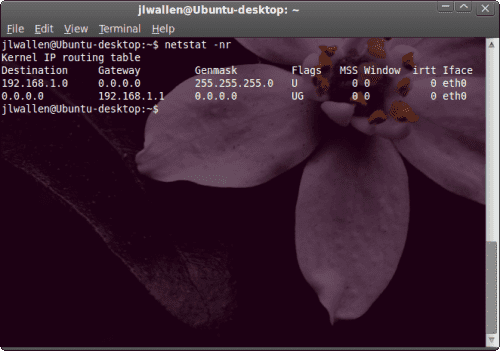
Ahora averigüemos cuál es la dirección de la puerta de enlace. El comando utilizado para esto es el netstat mando. Este comando hace bastante más que simplemente descubrir su puerta de enlace. Lo que hace el comando netstat es imprimir conexiones de red, tablas de enrutamiento, estadísticas de interfaz, conexiones enmascaradas y membresías de multidifusión. Pero para encontrar la dirección de la puerta de enlace, emitiría el comando netstat -nr y verá algo como lo que se muestra en la Figura 2. Probablemente pueda adivinarlo, pero la dirección de la puerta de enlace es 192.168.1.1. Las banderas que usaste en ese comando son norte (para direcciones numéricas) y r (para ruta).
Por supuesto, el comando netstat puede hacer mucho más que eso (lo cubriremos en otro artículo).
Pensamientos finales
Sí, hay muchas herramientas que se pueden usar en Linux. Todo depende de cómo desee obtener su información. Tanto en los escritorios GNOME como en KDE, existen excelentes herramientas GUI que puede usar para todo esto. Pero conocer la ruta de la línea de comandos te hace mucho más versátil.